ui.igSpreadsheet
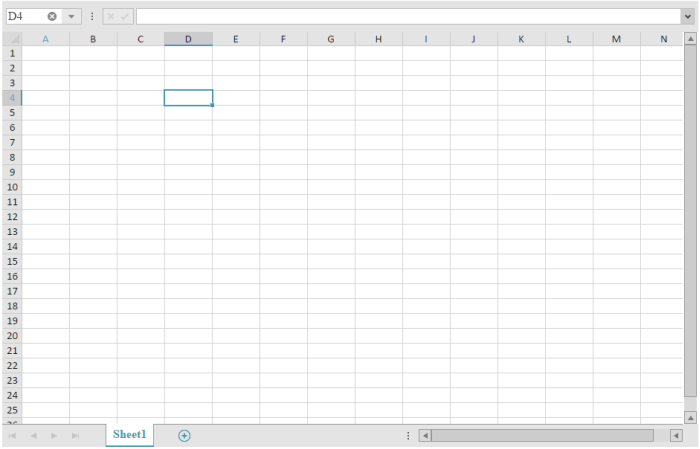
igSpreadsheet コントロールでは、Infragistics JavaScript Excel Library でサポートされるデータ モデルによって表されるスプレッドシート データの表示ができます。データ モデルには、ワークブック、ワークシート、セル、数式などが含まれます。
コード サンプル
<!DOCTYPE html>
<html>
<head>
<title>igSpreadsheet Overview</title>
<script src="http://ajax.aspnetcdn.com/ajax/modernizr/modernizr-2.8.3.js"></script>
<script src="http://code.jquery.com/jquery-1.11.3.min.js"></script>
<script src="http://code.jquery.com/ui/1.11.1/jquery-ui.min.js"></script>
<!-- Ignite UI Required Combined JavaScript Files -->
<script src="js/infragistics.loader.js" type="text/javascript"></script>
</head>
<body>
<div id="spreadsheet"></div>
<script type="text/javascript">
$.ig.loader({
scriptPath: "js/",
cssPath: "css/",
resources: "igSpreadsheet",
ready: function () {
$("#spreadsheet").igSpreadsheet({
height: "600",
width: "100%",
activeCell: "D4"
});
}
});
</script>
</body>
</html>
関連サンプル
関連トピック
依存関係
-
activeCell
- タイプ:
- string
- デフォルト:
- "A1"
選択されたワークシート内の現在アクティブ セルの A1 書式アドレスを返すか、設定します。
コード サンプル
//Initialize $(".selector").igSpreadsheet({ activeCell : "B4" }); // Get var activeCell = $(".selector").igSpreadsheet("option", "activeCell"); // Set $(".selector").igSpreadsheet("option", "activeCell", "B4"); -
activeWorksheet
- タイプ:
- object
- デフォルト:
- null
コンテンツがコントロール内に表示されるワークブックからワークシートを返すか、設定します。
コード サンプル
//Initialize var wb = new $.ig.excel.Workbook($.ig.excel.WorkbookFormat.excel2007); var sheet1 = wb.worksheets().add("sheet1"); var sheet2 = wb.worksheets().add("sheet2"); var sheet3 = wb.worksheets().add("sheet3"); $(".selector").igSpreadsheet({ workbook: wb, activeWorksheet: sheet2 }); //Get var activeWorksheet = $(".selector").igSpreadsheet("option", "activeWorksheet"); //Set $(".selector").igSpreadsheet("option", "activeWorksheet", sheet2); -
allowAddWorksheet
- タイプ:
- bool
- デフォルト:
- true
スプレッドシートでワークシートの追加を許可するかどうかを示すブール値を返すか、設定します。
コード サンプル
//Initialize $(".selector").igSpreadsheet({ allowAddWorksheet: false }); //Get var allowAddWorksheet = $(".selector").igSpreadsheet("option", "allowAddWorksheet"); //Set $(".selector").igSpreadsheet("option", "allowAddWorksheet", false); -
allowDeleteWorksheet
- タイプ:
- bool
- デフォルト:
- true
スプレッドシートでワークシートの削除を許可するかどうかを示すブール値を返すか、設定します。
コード サンプル
//Initialize $(".selector").igSpreadsheet({ allowDeleteWorksheet: false }); //Get var allowDeleteWorksheet = $(".selector").igSpreadsheet("option", "allowDeleteWorksheet"); //Set $(".selector").igSpreadsheet("option", "allowDeleteWorksheet", false); -
areGridlinesVisible
- タイプ:
- bool
- デフォルト:
- true
グリッド線が選択のワークシートに表示されるかどうかを示すブール値を返すか、設定します。
コード サンプル
//Initialize $(".selector").igSpreadsheet({ areGridlinesVisible: false }); //Get var areGridlinesVisible = $(".selector").igSpreadsheet("option", "areGridlinesVisible"); //Set $(".selector").igSpreadsheet("option", "areGridlinesVisible", false); -
areHeadersVisible
- タイプ:
- bool
- デフォルト:
- true
行と列のヘッダーが選択のワークシートに表示されるかどうかを示すブール値を返すか、設定します。
コード サンプル
//Initialize $(".selector").igSpreadsheet({ areHeadersVisible: false }); //Get var areHeadersVisible = $(".selector").igSpreadsheet("option", "areHeadersVisible"); //Set $(".selector").igSpreadsheet("option", "areHeadersVisible", false); -
brushes
- タイプ:
- object
- デフォルト:
- {}
スプレッドシートの領域のためのブラシを持つオブジェクトを返すか、設定します。プロパティ名は SpreadsheetResourceId 列挙体の項目で、プロパティ値はブラシを表す文字列です。このブラシは関連するオブジェクトの CSS スタイル設定をオーバーライドします。
コード サンプル
//Initialize $(".selector").igSpreadsheet({ brushes : { cellSelectionFill: "rgba(0,0,0,0.1)", } }); // Get var brushes = $(".selector").igSpreadsheet("option", "brushes"); // Set $(".selector").igSpreadsheet("option", "brushes", { cellSelectionFill: "rgba(0,0,0,0.1)" }); -
enterKeyNavigationDirection
- タイプ:
- string
- デフォルト:
- "down"
Enter キーを押すときにアクティブ化される activeCell に隣接するセルの方向示す列挙体を返すか、設定します。 このプロパティは、isEnterKeyNavigationEnabled が True に設定されている場合にのみ使用できます。また、Shift + Enter を押すと反対の方向へ移動します。
コード サンプル
//Initialize $(".selector").igSpreadsheet({ enterKeyNavigationDirection: "right" }); //Get var enterKeyNavigationDirection = $(".selector").igSpreadsheet("option", "enterKeyNavigationDirection"); //Set $(".selector").igSpreadsheet("option", "enterKeyNavigationDirection", "right"); -
fixedDecimalPlaceCount
- タイプ:
- number
- デフォルト:
- 2
isFixedDecimalEnabled が true のときに編集モードでタイプされる整数によって小数点以下の桁数のを返すか、設定します。
コード サンプル
//Initialize $(".selector").igSpreadsheet({ isFixedDecimalEnabled : true, fixedDecimalPlaceCount: 3 }); //Get var fixedDecimalPlaceCount = $(".selector").igSpreadsheet("option", "fixedDecimalPlaceCount"); //Set $(".selector").igSpreadsheet("option", "fixedDecimalPlaceCount", 3); -
height
- タイプ:
- enumeration
- デフォルト:
- null
スプレッドシートの高さ。ピクセル、文字列 (px)、またはパーセンテージ (%) を数字で設定できます。
メンバー
- string
- タイプ:string
- ウィジェットの高さはピクセル (px) およびパーセント (%) で設定できます。
- number
- タイプ:number
- ウィジェットの高さは数値として設定できます。
コード サンプル
//Initialize $(".selector").igSpreadsheet({ height : "800px" }); // Get var height = $(".selector").igSpreadsheet("option", "height"); // Set $(".selector").igSpreadsheet("option", "height", "800px"); -
isEnterKeyNavigationEnabled
- タイプ:
- bool
- デフォルト:
- true
Enter キーを押したときに enterKeyNavigationDirection で示されている隣接するセルが移動するかどうかを示すブール値を返す、または設定します。
コード サンプル
//Initialize $(".selector").igSpreadsheet({ isEnterKeyNavigationEnabled: false }); //Get var isEnterKeyNavigationEnabled = $(".selector").igSpreadsheet("option", "isEnterKeyNavigationEnabled"); //Set $(".selector").igSpreadsheet("option", "isEnterKeyNavigationEnabled", false); -
isFixedDecimalEnabled
- タイプ:
- bool
- デフォルト:
- false
編集モードで整数が入力されるときに固定小数位が自動的に追加されるかどうかを示すブール値を返すか、設定します。
コード サンプル
//Initialize $(".selector").igSpreadsheet({ isFixedDecimalEnabled: true }); //Get var isFixedDecimalEnabled = $(".selector").igSpreadsheet("option", "isFixedDecimalEnabled"); //Set $(".selector").igSpreadsheet("option", "isFixedDecimalEnabled", true); -
isFormulaBarVisible
- タイプ:
- bool
- デフォルト:
- true
数式バーが Spreadsheet で表示されるかどうかを示すブール値を返すか、設定します。
コード サンプル
//Initialize $(".selector").igSpreadsheet({ isFormulaBarVisible: false }); //Get var isFormulaBarVisible = $(".selector").igSpreadsheet("option", "isFormulaBarVisible"); //Set $(".selector").igSpreadsheet("option", "isFormulaBarVisible", false); -
isInEndMode
- タイプ:
- bool
- デフォルト:
- false
コントロールが "End mode" かどうかを示すブール値を返すか、設定します。
終了モードとは、方向キーを使用し移動をするようなキーボード ナビゲーションに影響を及ぼすモードです。たとえば、終了モード中に右矢印キーを押すと現在の activeCell の右の値を持つ最初のセルに変更されます (たとえ値が "" の場合も含め)。右に値を持つセルがない場合、この行で一番右にあるセルをアクティブ化します。終了モードは、方向キーを押すときのように自動的に終了します。コード サンプル
//Initialize $(".selector").igSpreadsheet({ isInEndMode: true }); //Get var isInEndMode = $(".selector").igSpreadsheet("option", "isInEndMode"); //Set $(".selector").igSpreadsheet("option", "isInEndMode", true); -
isScrollLocked
- タイプ:
- bool
- デフォルト:
- false
Scroll Lock キーが切り替わったかどうかを示すブール値を取得または設定します。
このプロパティは、コントロールにフォーカスがある場合に特定のキーが押されたときに使用されます。
たとえば、スクロール ロックが有効な場合に矢印キーが押されたら、アクティブ セルを変更せずにセル領域がスクロールされます。
注: このプロパティはコントロールによって処理/変更されません。スクロール ロックが有効かどうかに影響される操作の実行でクエリされます。コード サンプル
//Initialize $(".selector").igSpreadsheet({ isScrollLocked: true }); //Get var isScrollLocked = $(".selector").igSpreadsheet("option", "isScrollLocked"); //Set $(".selector").igSpreadsheet("option", "isScrollLocked", true); -
isUndoEnabled
- タイプ:
- bool
- デフォルト:
- true
元に戻すがコントロールで有効かどうかを示すブール値を返すか、設定します。
コード サンプル
//Initialize $(".selector").igSpreadsheet({ isUndoEnabled: false }); //Get var isUndoEnabled = $(".selector").igSpreadsheet("option", "isUndoEnabled"); //Set $(".selector").igSpreadsheet("option", "isUndoEnabled", false); -
language
継承- タイプ:
- string
- デフォルト:
- "en"
ウィジェットのロケール言語設定を取得または設定します。
コード サンプル
//Initialize $(".selector").igSpreadsheet({ language: "ja" }); // Get var language = $(".selector").igSpreadsheet("option", "language"); // Set $(".selector").igSpreadsheet("option", "language", "ja"); -
locale
継承- タイプ:
- object
- デフォルト:
- null
ウィジェットのロケール設定を取得または設定します。
コード サンプル
//Initialize $(".selector").igSpreadsheet({ locale: {} }); // Get var locale = $(".selector").igSpreadsheet("option", "locale"); // Set $(".selector").igSpreadsheet("option", "locale", {}); -
nameBoxWidth
- タイプ:
- number
- デフォルト:
- 102
数式バー内の名前ボックスの幅を返すか、設定します。
コード サンプル
//Initialize $(".selector").igSpreadsheet({ nameBoxWidth: 150 }); //Get var nameBoxWidth = $(".selector").igSpreadsheet("option", "nameBoxWidth"); //Set $(".selector").igSpreadsheet("option", "nameBoxWidth", 150); -
regional
継承- タイプ:
- enumeration
- デフォルト:
- defaults
ウィジェットの領域設定を取得または設定します。
コード サンプル
//Initialize $(".selector").igSpreadsheet({ regional: "ja" }); // Get var regional = $(".selector").igSpreadsheet("option", "regional"); // Set $(".selector").igSpreadsheet("option", "regional", "ja"); -
selectedWorksheets
- タイプ:
- object
- デフォルト:
- null
Type="ig.excel.Worksheet[]" タブが選択されるワークシートの配列を返すか、設定します。
コード サンプル
//Initialize var wb = new $.ig.excel.Workbook($.ig.excel.WorkbookFormat.excel2007); var sheet1 = wb.worksheets().add("sheet1"); var sheet2 = wb.worksheets().add("sheet2"); var sheet3 = wb.worksheets().add("sheet3"); $(".selector").igSpreadsheet({ workbook: wb, activeWorksheet: sheet1, selectedWorksheets: [sheet1, sheet3] }); //Get var selectedWorksheets = $(".selector").igSpreadsheet("option", "selectedWorksheets"); //Set $(".selector").igSpreadsheet("option", "selectedWorksheets", [sheet1, sheet3]); -
selectionMode
- タイプ:
- string
- デフォルト:
- "normal"
マウスやキーボードでセルを操作しているときに選択が更新される方法を示す値を返すか、設定します。
コード サンプル
//Initialize $(".selector").igSpreadsheet({ selectionMode: "extendSelection" }); //Get var selectionMode = $(".selector").igSpreadsheet("option", "selectionMode"); //Set $(".selector").igSpreadsheet("option", "selectionMode", "extendSelection"); -
validationInputMessagePosition
- タイプ:
- object
- デフォルト:
- null
アクティブ セルと関連付けられたデータ検証条件の入力メッセージの表示に使用される画面ヒントの位置を返すか、設定します。
提供されたオブジェクトは、x および y と呼ばれる数値プロパティを持っている必要があります。コード サンプル
//Initialize $(".selector").igSpreadsheet({ validationInputMessagePosition: { x: 50, y: 50 } }); //Get var validationInputMessagePosition = $(".selector").igSpreadsheet("option", "validationInputMessagePosition"); //Set $(".selector").igSpreadsheet("option", "validationInputMessagePosition", { x: 50, y: 50 }); -
width
- タイプ:
- enumeration
- デフォルト:
- null
スプレッドシートの幅。ピクセル、文字列 (px)、またはパーセンテージ (%) を数字で設定できます。
メンバー
- string
- タイプ:string
- ウィジェットの幅をピクセル (px) またはパーセンテージ (%) に設定できます。
- number
- タイプ:number
- ウィジェット幅は数値として設定できます。
コード サンプル
// Initialize $(".selector").igSpreadsheet({ width : "800px" }); // Get var width = $(".selector").igSpreadsheet("option", "width"); // Set $(".selector").igSpreadsheet("option", "width", "800px"); -
workbook
- タイプ:
- object
- デフォルト:
- null
情報がコントロールで表示されるワークブックを返すか、設定します。
コード サンプル
//Initialize var wb = new $.ig.excel.Workbook($.ig.excel.WorkbookFormat.excel2007); wb.worksheets().add("sheet1"); $(".selector").igSpreadsheet({ workbook: wb }); //Get var workbook = $(".selector").igSpreadsheet("option", "workbook"); //Set $(".selector").igSpreadsheet("option", "workbook", wb); -
zoomLevel
- タイプ:
- number
- デフォルト:
- 100
選択済みのワークシートの倍率を返すか、設定します。
コード サンプル
//Initialize $(".selector").igSpreadsheet({ zoomLevel: 150 }); //Get var zoomLevel = $(".selector").igSpreadsheet("option", "zoomLevel"); //Set $(".selector").igSpreadsheet("option", "zoomLevel", 150);
Ignite UI コントロール イベントの詳細については、
Ignite UI でイベントを使用するを参照してください。
-
actionExecuted
- キャンセル可能:
- false
アクションが Spreadsheet で実行されるときに呼び出されます。
-
evtタイプ: Event
jQuery イベント オブジェクト。
-
uiタイプ: Object
-
ownerタイプ: Object
スプレッドシート ウィジェットへの参照を取得します。
-
actionタイプ: String
実行された SpreadsheetAction を取得します。
-
コード サンプル
//Delegate $(document).delegate(".selector", "igspreadsheetactionexecuted", function (evt, ui) { ... }); //Initialize $(".selector").igSpreadsheet({ actionExecuted: function(evt, ui) {...} }); -
actionExecuting
- キャンセル可能:
- true
アクションが Spreadsheet で実行されようとするときに呼び出されます。
-
evtタイプ: Event
jQuery イベント オブジェクト。
-
uiタイプ: Object
-
ownerタイプ: Object
スプレッドシート ウィジェットへの参照を取得します。
-
actionタイプ: String
実行される SpreadsheetAction を取得します。
-
コード サンプル
//Delegate $(document).delegate(".selector", "igspreadsheetactionexecuting", function (evt, ui) { ... }); //Initialize $(".selector").igSpreadsheet({ actionExecuting: function(evt, ui) {...} }); -
activeCellChanged
- キャンセル可能:
- false
Spreadsheet の activeCell が変更されたときに呼び出されます。
コード サンプル
//Delegate $(document).delegate(".selector", "igspreadsheetactivecellchanged", function (evt, ui) { ... }); //Initialize $(".selector").igSpreadsheet({ activeCellChanged: function(evt, ui) {...} }); -
activePaneChanged
- キャンセル可能:
- false
Spreadsheet の activePane が変更されたときに呼び出されます。
コード サンプル
//Delegate $(document).delegate(".selector", "igspreadsheetactivepanechanged", function (evt, ui) { ... }); //Initialize $(".selector").igSpreadsheet({ activePaneChanged: function(evt, ui) {...} }); -
activeTableChanged
- キャンセル可能:
- false
Spreadsheet の activeTable が変更されたときに呼び出されます。
コード サンプル
//Delegate $(document).delegate(".selector", "igspreadsheetactivetablechanged", function (evt, ui) { ... }); //Initialize $(".selector").igSpreadsheet({ activeTableChanged: function(evt, ui) {...} }); -
activeWorksheetChanged
- キャンセル可能:
- false
Spreadsheet の activeWorksheet が変更されたときに呼び出されます。
コード サンプル
//Delegate $(document).delegate(".selector", "igspreadsheetactiveworksheetchanged", function (evt, ui) { ... }); //Initialize $(".selector").igSpreadsheet({ activeWorksheetChanged: function(evt, ui) {...} }); -
contextMenuOpening
- キャンセル可能:
- true
コード サンプル
//Delegate $(document).delegate(".selector", "igspreadsheetcontextmenuopening", function (evt, ui) { ... }); //Initialize $(".selector").igSpreadsheet({ contextMenuOpening: function(evt, ui) {...} }); -
editModeEntered
- キャンセル可能:
- false
Spreadsheet が activeCell のインプレース編集を開始したときに呼び出されます。
コード サンプル
//Delegate $(document).delegate(".selector", "igspreadsheeteditmodeentered", function (evt, ui) { ... }); //Initialize $(".selector").igSpreadsheet({ editModeEntered: function(evt, ui) {...} }); -
editModeEntering
- キャンセル可能:
- true
Spreadsheet が activeCell のインプレース編集を開始しようとするときに呼び出されます。
コード サンプル
//Delegate $(document).delegate(".selector", "igspreadsheeteditmodeentering", function (evt, ui) { ... }); //Initialize $(".selector").igSpreadsheet({ editModeEntering: function(evt, ui) {...} }); -
editModeExited
- キャンセル可能:
- false
Spreadsheet が activeCell のインプレース編集を終了したときに呼び出されます。
コード サンプル
//Delegate $(document).delegate(".selector", "igspreadsheeteditmodeexited", function (evt, ui) { ... }); //Initialize $(".selector").igSpreadsheet({ editModeExited: function(evt, ui) {...} }); -
editModeExiting
- キャンセル可能:
- true
Spreadsheet が activeCell のインプレース編集を終了しようとするときに呼び出されます。
コード サンプル
//Delegate $(document).delegate(".selector", "igspreadsheeteditmodeexiting", function (evt, ui) { ... }); //Initialize $(".selector").igSpreadsheet({ editModeExiting: function(evt, ui) {...} }); -
editModeValidationError
- キャンセル可能:
- false
Spreadsheet が編集モードを終了し、activeCell の新しい値がセルの ig.excel.DataValidationRule の条件に基づいて有効ではない場合に発生されます。
編集モードを終了する際に activeCell の新しい値がセルの ig.excel.DataValidationRule の条件に基づいて有効ではない場合に EditModeValidationError が発生されます。
ルールがセルの値およびワークシートのその他のセルの値を評価する必要があるため、値は最初にセルに適用され、その後に検証されます。デフォルトで、イベントが処理されずに showErrorMessageForInvalidValue が true の場合、実行するアクションを決定するためにメッセージ ボックスがエンドユーザーに表示されます。このイベントを処理し、アクションを使用して実行するアクションを指定できます。注: Escape または「編集のキャンセル」を押して編集モードをキャンセルすると検証ルールは評価されません。注: validationRule の ShowErrorMessageForInvalidValue が false の場合、アクションのデフォルト値は AcceptChange になります。それ以外の場合、デフォルト値は ShowPrompt になります。注: Microsoft Excel のように、更新が選択のその他のセルに影響する場合もアクティブなセルの検証ルールが評価されます。コード サンプル
//Delegate $(document).delegate(".selector", "igspreadsheeteditmodevalidationerror", function (evt, ui) { ... }); //Initialize $(".selector").igSpreadsheet({ editModeValidationError: function(evt, ui) {...} }); -
editRangePasswordNeeded
- キャンセル可能:
- true
保護された Worksheet で Spreadsheet が操作を実行し、操作の実行を許可するためにロック解除する単一の範囲がある場合に呼び出されます。
関数の最初の引数は ui です。コード サンプル
//Delegate $(document).delegate(".selector", "igspreadsheeteditrangepasswordneeded", function (evt, ui) { ... }); //Initialize $(".selector").igSpreadsheet({ editRangePasswordNeeded: function(evt, ui) {...} }); -
hyperlinkExecuting
- キャンセル可能:
- true
ハイパーリンクが Spreadsheet で開かれる時に発生します。
-
evtタイプ: Event
jQuery イベント オブジェクト。
-
uiタイプ: Object
-
ownerタイプ: Object
スプレッドシート ウィジェットへの参照を取得します。
-
hyperlinkタイプ: Object
実行する WorksheetHyperlink を取得します。
-
コード サンプル
//Delegate $(document).delegate(".selector", "igspreadsheethyperlinkexecuting", function (evt, ui) { ... }); //Initialize $(".selector").igSpreadsheet({ hyperlinkExecuting: function(evt, ui) {...} }); -
selectionChanged
- キャンセル可能:
- false
Spreadsheet の ig.spreadsheet.SpreadsheetPane の選択が変更されたときに呼び出されます。
-
evtタイプ: Event
jQuery イベント オブジェクト。
-
uiタイプ: Object
-
ownerタイプ: Object
スプレッドシート ウィジェットへの参照を取得します。
-
paneタイプ: Object
選択が変更された SpreadsheetPane を取得します。
-
コード サンプル
//Delegate $(document).delegate(".selector", "igspreadsheetselectionchanged", function (evt, ui) { ... }); //Initialize $(".selector").igSpreadsheet({ selectionChanged: function(evt, ui) {...} }); -
userPromptDisplaying
- キャンセル可能:
- true
ユーザーが操作に関するメッセージを表示されるときに呼び出されます。
-
evtタイプ: Event
jQuery イベント オブジェクト。
-
uiタイプ: Object
-
ownerタイプ: Object
スプレッドシート ウィジェットへの参照を取得します。
-
canCancelタイプ: Bool
プロンプトをトリガーした操作がキャンセル可能かどうかを示すブール値を取得します。
-
displayMessageタイプ: Bool
エンド ユーザーにメッセージを表示するかどうかを示すブール値を取得します。
-
exceptionタイプ: Object
エラー例外 (ある場合) を取得します。
-
messageタイプ: String
表示するメッセージを取得または設定します。
-
triggerタイプ: String
プロンプトを表示させる操作を示す SpreadsheetUserPromptTrigger を取得します。
-
コード サンプル
//Delegate $(document).delegate(".selector", "igspreadsheetuserpromptdisplaying", function (evt, ui) { ... }); //Initialize $(".selector").igSpreadsheet({ userPromptDisplaying: function(evt, ui) {...} }); -
workbookDirtied
- キャンセル可能:
- false
ワークブックに対して、保存が必要な可能性のある変更がされたときに呼び出されます。
注: このイベントは、発生した変更とは非同期的に呼び出されます。 また一部の変更だけは、ワークブックまたはそのサブオブジェクトの 1 つの状態が変更されてもダーティと見なされません。 その一例として、ズーム操作 (magnificationInNormalView の変更など) があります。コード サンプル
//Delegate $(document).delegate(".selector", "igspreadsheetworkbookdirtied", function (evt, ui) { ... }); //Initialize $(".selector").igSpreadsheet({ workbookDirtied: function(evt, ui) {...} });
-
changeGlobalLanguage
継承- .igSpreadsheet( "changeGlobalLanguage" );
ウィジェットの言語をグローバルの言語に変更します。グローバルの言語は $.ig.util.language の値です。
コード サンプル
$(".selector").igSpreadsheet("changeGlobalLanguage"); -
changeGlobalRegional
継承- .igSpreadsheet( "changeGlobalRegional" );
ウィジェットの地域設定をグローバルの地域設定に変更します。グローバルの地域設定は $.ig.util.regional にあります。
コード サンプル
$(".selector").igSpreadsheet("changeGlobalRegional"); -
changeLocale
- .igSpreadsheet( "changeLocale", $container:object );
- $container
- タイプ:object
-
destroy
- .igSpreadsheet( "destroy" );
ウィジェットを破棄します。
コード サンプル
var executed = $(".selector").igSpreadsheet("destroy"); -
executeAction
- .igSpreadsheet( "executeAction", action:object );
- 返却型:
- bool
- 返却型の説明:
- アクションが実行されたかどうかを示すブール値。
指定の ID に関連するアクションを実行します。
- action
- タイプ:object
- 実行するアクションを識別する列挙体または文字列。
コード サンプル
var executed = $(".selector").igSpreadsheet("executeAction", "clearContents"); -
exportVisualData
- .igSpreadsheet( "exportVisualData" );
ユニット テスト用にスプレッドシートの視覚的なデータをエクスポートします。
-
flush
- .igSpreadsheet( "flush" );
続行の前に保留中の作業をスプレッドシートで描画するように強制します。
コード サンプル
var executed = $(".selector").igSpreadsheet("flush"); -
getActivePane
- .igSpreadsheet( "getActivePane" );
フォーカスを受けたペインを表すオブジェクトを返します。
コード サンプル
var activePane = $(".selector").igSpreadsheet("getActivePane"); -
getActiveSelection
- .igSpreadsheet( "getActiveSelection" );
アクティブなペインの現在選択を表すオブジェクトを返します。
コード サンプル
var activeSelection = $(".selector").igSpreadsheet("getActiveSelection"); -
getActiveSelectionCellRangeFormat
- .igSpreadsheet( "getActiveSelectionCellRangeFormat" );
activeCell の書式を取得し、アクティブな選択の全体に変更を適用するために使用されるオブジェクトを返します。
このオブジェクトに対するすべての変更は、選択対象のすべてのオブジェクトに影響を与えます。たとえば、Font.Name が「Arial」を返す場合があります。これは、他のセルが別のフォントを使用していても、アクティブ セルには、このフォントが解決されたフォント名として指定されるためです。ただし、このオブジェクトの Font.Name を「Arial」に設定した場合、選択の影響を受けるすべてのオブジェクトの Font.Name はその値に更新されます。コード サンプル
var activeSelectionCellRangeFormat = $(".selector").igSpreadsheet("getActiveSelectionCellRangeFormat"); -
getActiveTable
- .igSpreadsheet( "getActiveTable" );
フォーカスを受けたテーブルを表すオブジェクトを返します。
コード サンプル
var activeTable = $(".selector").igSpreadsheet("getActiveTable"); -
getCellEditMode
- .igSpreadsheet( "getCellEditMode" );
現在の編集モード状態を示すために使用する列挙体を返します。
コード サンプル
var cellEditMode = $(".selector").igSpreadsheet("getCellEditMode"); -
getIsInEditMode
- .igSpreadsheet( "getIsInEditMode" );
- 返却型:
- bool
コントロールが現在 activeCell の値を編集しているかどうかを示すブール値を返します。
コード サンプル
var isInEditMode = $(".selector").igSpreadsheet("getIsInEditMode"); -
getIsRenamingWorksheet
- .igSpreadsheet( "getIsRenamingWorksheet" );
- 返却型:
- bool
ユーザーがアクティブなワークシートの名前を編集しているかどうかを示すブール値を返します。
コード サンプル
var isRenamingWorksheet = $(".selector").igSpreadsheet("getIsRenamingWorksheet"); -
getPanes
- .igSpreadsheet( "getPanes" );
activeWorksheet のペインの配列を返します。
returnType="ig.spreadsheet.SpreadsheetPane[]"コード サンプル
var panes = $(".selector").igSpreadsheet("getPanes"); -
showFilterDialogForTable
- .igSpreadsheet( "showFilterDialogForTable", worksheetTableColumn:object, spreadsheetFilterDialogOption:object );
activeTable の filterSettings の指定した相対列でフィルター ダイアログを表示します。
- worksheetTableColumn
- タイプ:object
- フィルターを表示するか、変更する領域。
- spreadsheetFilterDialogOption
- タイプ:object
- フィルター ダイアログの最初表示を指定するオプションの列挙体。
コード サンプル
var table = $(".selector").igSpreadsheet("option", "activeTable"); var executed = $(".selector").igSpreadsheet("showFilterDialogForTable", table.columns(0)); -
showFilterDialogForWorksheet
- .igSpreadsheet( "showFilterDialogForWorksheet", relativeColumnIndex:number, spreadsheetFilterDialogOption:object );
activeWorksheet の filterSettings の指定した相対列でフィルター ダイアログを表示します。
- relativeColumnIndex
- タイプ:number
- アクティブ ワークシートの領域に相対する 0 から始まる列インデックス。
- spreadsheetFilterDialogOption
- タイプ:object
- フィルター ダイアログの最初表示を指定するオプションの列挙体。
コード サンプル
var executed = $(".selector").igSpreadsheet("showFilterDialogForWorksheet", 0); -
showTopOrBottomDialogForTable
- .igSpreadsheet( "showTopOrBottomDialogForTable", worksheetTableColumn:object );
activeWorksheet の filterSettings の指定した相対列で上位/下位ダイアログを表示します。
- worksheetTableColumn
- タイプ:object
- フィルターが表示または変更される領域。
コード サンプル
var table = $(".selector").igSpreadsheet("option", "activeTable"); var executed = $(".selector").igSpreadsheet("showTopOrBottomDialogForTable", table.columns(0)); -
showTopOrBottomDialogForWorksheet
- .igSpreadsheet( "showTopOrBottomDialogForWorksheet", relativeColumnIndex:number );
activeWorksheet の filterSettings の指定した相対列で上位/下位ダイアログを表示します。
- relativeColumnIndex
- タイプ:number
- アクティブ ワークシートの領域に相対する 0 から始まる列インデックス。
コード サンプル
var executed = $(".selector").igSpreadsheet("showTopOrBottomDialogForWorksheet", 0); -
styleUpdated
- .igSpreadsheet( "styleUpdated" );
メニューの描画で使用されるスタイル設定情報が更新された可能性があることをスプレッドシートに通知します。
コード サンプル
var executed = $(".selector").igSpreadsheet("styleUpdated");
-
ui-igspreadsheet-activatenexthiddentab
- 次のビューから出るタブをアクティブ化するために使用されるタブ項目領域ボタンに適用されるクラスを取得します。
-
ui-igspreadsheet-activateprevioushiddentab
- 以前のビューから出るタブをアクティブ化するために使用されるタブ項目領域ボタンに適用されるクラスを取得します。
-
ui-igspreadsheet-addnewworksheet
- 新しいワークシートを作成するために使用されるタブ項目領域ボタンに適用されるクラスを取得します。
-
ui-igspreadsheet-automaticgridline
- カスタム色が指定されていない場合、行および列の間の線を描画するために使用されるスタイル情報のクラスを取得します。
-
ui-igspreadsheet-cellselection
- 選択長方形を描画するために使用されるスタイル情報のクラスを取得します。
-
ui-igspreadsheet-cellselectionhandle
- 選択長方形のグリップ ハンドルを描画するために使用されるスタイル情報のクラスを取得します。
-
ui-igspreadsheet-columnheader
- 列ヘッダーを描画するために使用されるスタイル情報のクラスを取得します。
-
ui-igspreadsheet-columnheaderarea
- 列ヘッダーが描画される要素に適用されるクラスを取得します。
-
ui-igspreadsheet-columnheader-hover
- マウスがヘッダーの上にある場合に列ヘッダーを描画するために使用されるスタイル情報のクラスを取得します。
-
ui-igspreadsheet-columnheader-selected
- 列が選択されている場合に列ヘッダーを描画するために使用されるスタイル情報のクラスを取得します。
-
ui-igspreadsheet-columnheader-selectedcells
- 列で複数のセルが選択されている場合に列ヘッダーを描画するために使用されるスタイル情報のクラスを取得します。
-
ui-igspreadsheet-columnsplitter
- ワークシートが水平方向に分割された場合に表示される垂直のスプリッター バーに適用されるクラスを取得します。
-
ui-igspreadsheet-columnsplitterpreview
- 垂直の列スプリッターをドラッグするときに表示される要素に適用されるクラスを取得します。
-
ui-igspreadsheet-dropdownbutton
- セルおよびヘッダー内のドロップダウン ボタンに適用されるクラスを取得します。
-
ui-igspreadsheet-dropdownbutton-open
- ドロップダウンが展開されたときにセルおよびヘッダー内のドロップダウン ボタンに適用されるクラスを取得します。
-
ui-igspreadsheet-filter-dialog
- フィルター ダイアログに適用されるクラスを取得します。
-
ui-igspreadsheet-filter-buttons
- [OK] および [キャンセル] ボタンに適用されるクラスを取得します。
-
ui-igspreadsheet-filter-dialog-column-name
- フィルターされている列の名前に適用されるクラスを取得します。
-
ui-igspreadsheet-filter-dialog-condition1
- 最初の条件に適用されるクラスを取得します。
-
ui-igspreadsheet-filter-dialog-condition2
- 最初の条件に適用されるクラスを取得します。
-
ui-igspreadsheet-filter-dialog-conditional-operator
- 条件付きの演算子のラジオ ボタンに適用されるクラスを取得します。
-
ui-igspreadsheet-filter-dialog-hint-text
- ヒント テキストに適用されるクラスを取得します。
-
ui-igspreadsheet-filter-dialog-show-rows-where
- フィルター ダイアログの「行の表示:」ラベルに適用されるクラスを取得します。
-
ui-igspreadsheet-formatcells-dialog
- FormatCells ダイアログに適用されるクラスを取得します。
-
ui-igspreadsheet-formatcells-dialog-buttons
- [OK] および [キャンセル] ボタンに適用されるクラスを取得します。
-
ui-igspreadsheet-formatcells-dialog-colorpickerdropdownbutton
- ドロップダウン カラー ピッカーで使用されたボタン要素に適用されたクラスを取得します。
-
ui-igspreadsheet-formatcells-dialog-numericspinner
- 各タブのコンテンツを含んで配置するテーブル要素に適用されるクラスを取得します。
-
ui-igspreadsheet-formatcells-dialog-tab
- 各タブに適用されるクラスを取得します。
-
ui-igspreadsheet-formatcells-dialog-table
- 各タブのコンテンツを含んで配置するテーブル要素に適用されるクラスを取得します。
-
ui-igspreadsheet-formatcells-dialog-tabs
- タブに適用されるクラスを取得します。
-
ui-igspreadsheet-formulabar
- 数式バーの要素を含む領域に適用されるクラスを取得します。
-
ui-igspreadsheet-formulabarbuttoncontainer
- Enter および [キャンセル] ボタンを含む数式バー内の領域に適用されるクラスを取得します。
-
ui-igspreadsheet-formulabarcancelbutton
- 数式バー内の [キャンセル] ボタンに適用されるクラスを取得します。
-
ui-igspreadsheet-formulabarenterbutton
- 数式バー内の [Enter] ボタンに適用されるクラスを取得します。
-
ui-igspreadsheet-formulabarexpandbutton
- 数式バーの高さを展開/縮小するために使用される数式バー内のボタンに適用されるクラスを取得します。
-
ui-igspreadsheet-formulabarexpandbutton-open
- 数式バーが展開される場合、数式バーの展開ボタンに適用されるクラスを取得します。
-
ui-igspreadsheet-formulabartextareacontainer
- 数式バー内のテキスト領域を含む要素に適用されるクラスを取得します。
-
ui-igspreadsheet-formulabartextareasplitter
- 数式バーのテキスト領域をサイズ変更する要素に適用されるクラスを取得します。
-
ui-igspreadsheet-header-resizeline
- ヘッダーがサイズ変更されている場合に表示されるプレビュー線を描画するために使用されるスタイル情報のクラスを取得します。
-
ui-igspreadsheet-inputmessage
- 現在のアクティブなセルのデータ検証からの入力メッセージを表す要素に適用されるクラスを取得します。
-
ui-igspreadsheet-inputmessage-content
- 入力メッセージのコンテンツおよび本体に適用されるクラスを取得します。
-
ui-igspreadsheet-inputmessage-title
- 入力メッセージのタイトルに適用されるクラスを取得します。
-
ui-igspreadsheet-invaliddata
- 無効なデータ ガイドを描画するために使用されるスタイル情報のクラスを取得します。
-
ui-igspreadsheet-nameboxcontainer
- 数式バーの名前ボックスを含む領域に適用されるクラスを取得します。
-
ui-igspreadsheet-nameboxsplitter
- 名前ボックスの幅を変更する隣の要素に適用されるクラスを取得します。
-
ui-igspreadsheet-rowheader
- 行ヘッダーを描画するために使用されるスタイル情報のクラスを取得します。
-
ui-igspreadsheet-rowheaderarea
- 行ヘッダーが描画される要素に適用されるクラスを取得します。
-
ui-igspreadsheet-rowheader-hover
- マウスがヘッダーの上にある場合に行ヘッダーを描画するために使用されるスタイル情報のクラスを取得します。
-
ui-igspreadsheet-rowheader-selected
- 行が選択されている場合に行ヘッダーを描画するために使用されるスタイル情報のクラスを取得します。
-
ui-igspreadsheet-rowheader-selectedcells
- 行で複数のセルが選択されている場合に行ヘッダーを描画するために使用されるスタイル情報のクラスを取得します。
-
ui-igspreadsheet-rowsplitter
- ワークシートが垂直方向に分割された場合に表示される水平のスプリッター バーに適用されるクラスを取得します。
-
ui-igspreadsheet-rowsplitterpreview
- 水平の行スプリッターをドラッグするときに表示される要素に適用されるクラスを取得します。
-
ui-igspreadsheet-scrollbar-button-down
- 下スクロールバーの矢印に適用されるクラスを取得します。
-
ui-igspreadsheet-scrollbar-button-left
- 左スクロールバーの矢印に適用されるクラスを取得します。
-
ui-igspreadsheet-scrollbar-button-right
- 右スクロールバーの矢印に適用されるクラスを取得します。
-
ui-igspreadsheet-scrollbar-button-up
- 上スクロールバーの矢印に適用されるクラスを取得します。
-
ui-igspreadsheet-scrollbar-horizontal
- 水平スクロールバーに適用されるクラスを取得します。
-
ui-igspreadsheet-scrollbar-thumb-horizontal
- 垂直スクロールバーのつまみに適用されるクラスを取得します。
-
ui-igspreadsheet-scrollbar-thumb-vertical
- 水平スクロールバーのつまみに適用されるクラスを取得します。
-
ui-igspreadsheet-scrollbar-track-down
- 上ボタンおよびスクロールバーつまみの間にあるトラックに適用されるクラスを取得します。
-
ui-igspreadsheet-scrollbar-track-left
- 左ボタンおよびスクロールバーつまみの間にあるトラックに適用されるクラスを取得します。
-
ui-igspreadsheet-scrollbar-track-right
- 右ボタンおよびスクロールバーつまみの間にあるトラックに適用されるクラスを取得します。
-
ui-igspreadsheet-scrollbar-track-up
- 上ボタンおよびスクロールバーつまみの間にあるトラックに適用されるクラスを取得します。
-
ui-igspreadsheet-scrollbar-vertical
- 垂直スクロールバーに適用されるクラスを取得します。
-
ui-igspreadsheet-scrollfirsttab
- 最初のタブにスクロールするために使用されるタブ項目領域ボタンに適用されるクラスを取得します。
-
ui-igspreadsheet-scrolllasttab
- 最後のタブにスクロールするために使用されるタブ項目領域ボタンに適用されるクラスを取得します。
-
ui-igspreadsheet-scrollnexttab
- 次のタブにスクロールするために使用されるタブ項目領域ボタンに適用されるクラスを取得します。
-
ui-igspreadsheet-scrollprevioustab
- 以前のタブにスクロールするために使用されるタブ項目領域ボタンに適用されるクラスを取得します。
-
ui-igspreadsheet-selectall
- 行および列ヘッダー領域の交差にある [すべて選択] ボタンに適用されるクラスを取得します。
-
ui-igspreadsheet-sort-dialog
- 並べ替えダイアログに適用されるクラスを取得します。
-
ui-igspreadsheet-sort-dialog-add-level-button
- 並べ替えダイアログの [レベルの追加] ボタンに適用されるクラスを取得します。
-
ui-igspreadsheet-sort-dialog-copy-level-button
- 並べ替えダイアログの [レベルのコピー] ボタンに適用されるクラスを取得します。
-
ui-igspreadsheet-sort-dialog-delete-level-button
- 並べ替えダイアログの [レベルの削除] ボタンに適用されるクラスを取得します。
-
ui-igspreadsheet-sort-dialog-move-down-button
- 並べ替えダイアログの [下へ移動] ボタンに適用されるクラスを取得します。
-
ui-igspreadsheet-sort-dialog-move-up-button
- 並べ替えダイアログの [上へ移動] ボタンに適用されるクラスを取得します。
-
ui-igspreadsheet-sort-dialog-my-data-has-headers-checkbox
- 並べ替えダイアログの [オプション] ボタンに適用されるクラスを取得します。
-
ui-igspreadsheet-sort-dialog-ok-cancel-buttons-area
- [OK] および [キャンセル] ボタンに適用されるクラスを取得します。
-
ui-igspreadsheet-sort-dialog-options-button
- 並べ替えダイアログの [オプション] ボタンに適用されるクラスを取得します。
-
ui-igspreadsheet-sort-dialog-sort-condition-active-row
- アクティブな並べ替え条件行に適用されるクラスを取得します。
-
ui-igspreadsheet-sort-dialog-sort-condition-row
- 並べ替え条件行に適用されるクラスを取得します。
-
ui-igspreadsheet-sort-dialog-sort-conditions-area
- 並べ替えダイアログの [下へ移動] ボタンに適用されるクラスを取得します。
-
ui-igspreadsheet-sort-dialog-column-header
- 並べ替えダイアログの列ヘッダーに適用されるクラスを取得します。
-
ui-igspreadsheet-sort-dialog-top-buttons-area
- 並べ替えダイアログの上ボタンのグループに適用されるクラスを取得します。
-
ui-igspreadsheet-sort-options-dialog-case-sensitive-checkbox-area
- 並べ替えオプションのダイアログの [大文字と小文字を区別する] チェックボックスに適用されるクラスを取得します。
-
ui-igspreadsheet-sort-options-dialog-ok-cancel-buttons-area
- [OK] および [キャンセル] ボタンに適用されるクラスを取得します。
-
ui-igspreadsheet-sort-optins-dialog-orienation-area
- 並べ替えオプションのダイアログの [方向] 領域に適用されるクラスを取得します。
-
ui-igspreadsheet-splitterintersection
- 垂直の列スプリッターをドラッグするときに表示される要素に適用されるクラスを取得します。
-
ui-igspreadsheet
- メイン要素に適用されるクラスを取得します。
-
ui-igspreadsheet-tabareabackground
- タブ領域の後ろにある要素に適用されるクラスを取得します。
-
ui-igspreadsheet-tabareaborder
- タブ領域およびスプレッドシート ペイン領域を分割する要素に適用されるクラスを取得します。
-
ui-igspreadsheet-tabareasplitter
- タブ領域のサイズを変更するタブ領域および列スクロールバーの間にある要素に適用されるクラスを取得します。
-
ui-igspreadsheet-tabdropindicator
- 新しい位置を示すためにタブのドラッグで表示される要素に適用されるクラスを取得します。
-
ui-igspreadsheet-tabitem
- ワークシートのタブを表す要素に適用されるクラスを取得します。
-
ui-igspreadsheet-tabitem-active
- ワークシートのアクティブなタブを表す要素に適用されるクラスを取得します。
-
ui-igspreadsheet-tabitemarea
- タブ ボタンおよび項目が描画される要素に適用されるクラスを取得します。
-
ui-igspreadsheet-tabitemcontent
- ワークシートのタブのコンテンツを含む要素に適用されるクラスを取得します。
-
ui-igspreadsheet-tabitem-dark
- 割り当てられた色がダーク色として計算される場合にワークシートのタブのコンテンツを含む要素に適用されるクラスを取得します。
-
ui-igspreadsheet-tabitem-light
- 割り当てられた色がライト色として計算される場合にワークシートのタブのコンテンツを含む要素に適用されるクラスを取得します。
-
ui-igspreadsheet-tabitem-protected
- 保護されるワークシートのタブを表す要素に追加されるクラスを取得します。
-
ui-igspreadsheet-tabitem-selected
- 選択されているがアクティブではないワークシート タブを表す要素に適用されるクラスを取得します。
-
ui-igspreadsheet-tooltip ui-tooltip ui-widget-content ui-corner-all
- スプレッドシートのツールチップに適用されるクラスを取得します。
-
ui-igspreadsheet-tooltip-body
- スプレッドシートのツールチップの本体/コンテンツに適用されるクラスを取得します。
-
ui-igspreadsheet-tooltip-title
- スプレッドシートのツールチップのタイトルに適用されるクラスを取得します。
-
ui-igspreadsheet-toporbottom-dialog
- フィルター ダイアログに適用されるクラスを取得します。
-
ui-igspreadsheet-toporbottom-buttons
- [OK] および [キャンセル] ボタンに適用されるクラスを取得します。
-
ui-igspreadsheet-toporbottom-dialog-input-area
- TopOrBottom ダイアログの入力領域に適用されるクラスを取得します。
-
ui-igspreadsheet-toporbottom-dialog-show
- TopOrBottom ダイアログの [表示] ラベルに適用されるクラスを取得します。
-
ui-html5-non-html5-supported-message ui-helper-clearfix ui-html5-non-html5
- スプレッドシートを HTML5 と互換性のないブラウザーで開いたときに表示されるメイン要素に適用されるクラスを取得します。
